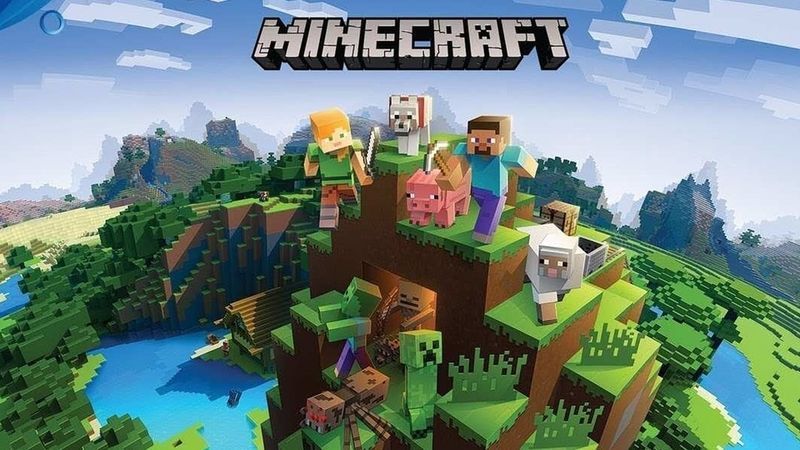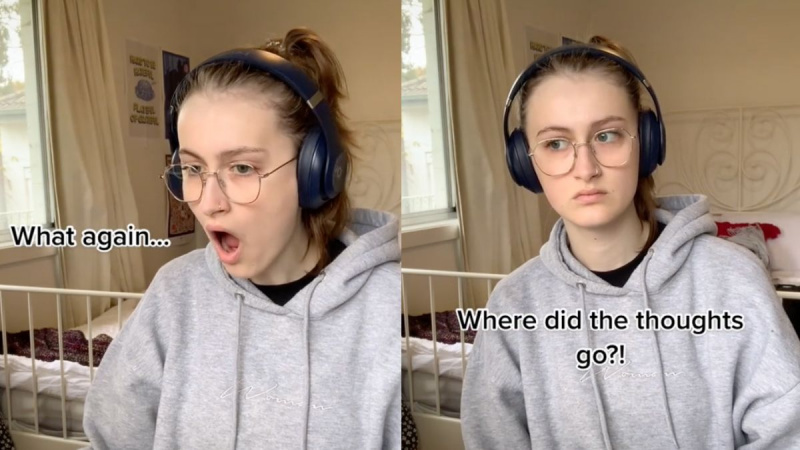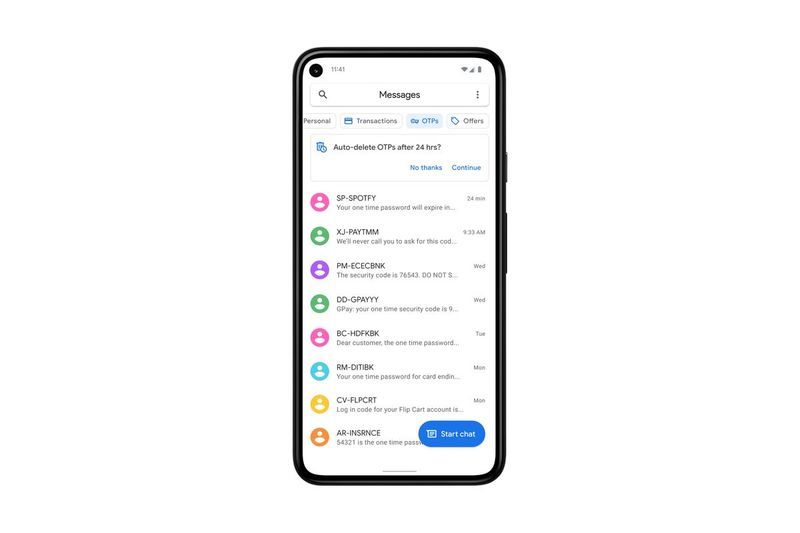நீங்கள் விண்டோஸ் 10 ஐப் பயன்படுத்துகிறீர்கள் என்றால், நீங்கள் பல சிக்கல்களை அறிந்திருக்க வேண்டும், அதாவது தரவு இழப்பு, புதுப்பிப்புகளை நிறுவுதல் போன்றவை. இதுபோன்ற சிக்கல்களை நீங்கள் எதிர்கொண்டால், உடனடியாக உங்கள் Windows 10 ஐ மீட்டமைப்பது பற்றி சிந்திக்க வேண்டும்.

நீங்கள் புதிய கணினிக்கு மாற்றி, உங்கள் முந்தைய சாதனத்தை விற்க நினைத்தால், உங்கள் Windows 10 லேப்டாப்பை மீட்டமைக்க விரும்பலாம். புதிய உரிமையாளருக்கு உங்கள் தரவையும் முக்கியமான கோப்புகளையும் கொடுக்க விரும்பவில்லை. எனவே, உங்கள் லேப்டாப் அல்லது பிசியுடன் எந்த விதமான ஒப்பந்தத்தையும் மேற்கொள்ளும் முன், உங்கள் விண்டோஸ் 10 லேப்டாப் அல்லது பிசியை எப்போதும் மீட்டமைப்பது நல்லது.
இந்த கட்டுரையில், விண்டோஸ் 10 ஐ எவ்வாறு தொழிற்சாலை மீட்டமைப்பது என்பதை நாங்கள் உங்களுக்குக் கூறுவோம்.
மீட்டமைத்த பிறகு உங்கள் எல்லா கோப்புகளும் நீக்கப்படுமா?
மற்ற அனைத்து சரிசெய்தல் நடைமுறைகளும் தோல்வியுற்றால், உங்கள் சாதனத்தை தொழிற்சாலைக்கு மீட்டமைக்க வேண்டியிருக்கும். அதற்கு, உங்கள் விண்டோஸ் 10 ஐ எவ்வாறு மீட்டமைப்பது என்பதை நீங்கள் நிச்சயமாக அறிந்திருக்க வேண்டும்.
தனிப்பட்ட தகவலை இழப்பது குறித்து நீங்கள் கவலைப்பட்டால், Windows 10 ஒரு எளிமையான அம்சத்தைக் கொண்டுள்ளது, இது உங்கள் எல்லா தரவையும் பராமரிக்கும் போது உங்கள் சாதனத்தை தொழிற்சாலைக்கு மீட்டமைக்க உதவுகிறது. மீட்டமைப்புச் செயல்பாட்டின் போது, முழுமையான மீட்டமைப்பைச் செய்ய விரும்புகிறீர்களா அல்லது உங்கள் தரவை அப்படியே விட்டுவிடும் தடைசெய்யப்பட்ட ஒன்றைச் செய்ய வேண்டுமா என்று கேட்கப்படும்.
எப்பொழுதும் ஏதேனும் தவறாக நடக்க வாய்ப்பு இருப்பதால், மீட்டமைக்கும் முன் ஏதேனும் முக்கியமான தரவை காப்புப் பிரதி எடுக்க பரிந்துரைக்கிறோம். எனவே, நீங்கள் பிரபலமான பழமொழியைப் பின்பற்ற வேண்டும், அதாவது வருந்துவதை விட எச்சரிக்கையாக இருப்பது புத்திசாலித்தனம்.
விண்டோஸ் 10 ஐ தொழிற்சாலை மீட்டமைப்பது எப்படி?
ஃபேக்டரி ரீசெட் செய்வதன் மூலம்தான் பல விண்டோஸ் பிரச்சனைகளை தீர்க்க முடியும். உங்கள் கணினி முன்பு இருந்ததை விட மிகவும் மெதுவாக இருந்தால், உங்களால் அகற்ற முடியாத வைரஸ் தொற்று இருந்தால் அல்லது உங்கள் மடிக்கணினியை விற்க விரும்பினால் தொழிற்சாலை மீட்டமைப்பு மிகவும் பொருத்தமான விருப்பமாகும்.
உங்கள் அமைப்புகள் மற்றும் Windows இன் நிறுவப்பட்ட பதிப்பைப் பொறுத்து, Windows லேப்டாப் அல்லது டெஸ்க்டாப்பை தொழிற்சாலை மீட்டமைப்பதற்கான சில வேறுபட்ட தேர்வுகள் உள்ளன.
விண்டோஸை எவ்வாறு மீட்டமைப்பது என்பதைப் பார்ப்பதற்கு முன், உங்களுடைய முக்கியமான கோப்புகளின் சமீபத்திய காப்புப்பிரதி உங்களிடம் உள்ளதா என்பதை உறுதிப்படுத்திக் கொள்ளுங்கள். தொழிற்சாலை மீட்டமைப்பு உங்கள் நிறுவப்பட்ட அனைத்து பயன்பாடுகளையும் சில சந்தர்ப்பங்களில் தனிப்பட்ட தரவையும் அகற்றும். நீங்கள் எதையும் விட்டுச் செல்ல விரும்பவில்லை.
விண்டோஸ் 10 ஐ தொழிற்சாலை மீட்டமைக்க கீழே உள்ள படிகளைப் பின்பற்றவும்.
- உங்கள் விண்டோஸ் மெனுவைத் திறந்து கீழே செய்துள்ளவாறு செட்டிங்ஸ் ஆப்ஷனை கிளிக் செய்யவும்.

- புதுப்பிப்பு மற்றும் பாதுகாப்பு என்பதைத் தேர்ந்தெடுக்கவும்
- திரையின் இடது பக்கத்தில் உள்ள மீட்பு என்பதைக் கிளிக் செய்யவும்.

- விண்டோஸ் உங்களுக்கு மூன்று முக்கிய விருப்பங்களை வழங்குகிறது: இந்த கணினியை மீட்டமைக்கவும்; Windows 10 இன் பழைய பதிப்பு மற்றும் மேம்பட்ட தொடக்கத்திற்குச் செல்லவும். இந்த கணினியை மீட்டமைப்பது புதிதாக தொடங்குவதற்கான சிறந்த மாற்றாகும். மேம்பட்ட தொடக்கமானது, மீட்பு USB சாதனம் அல்லது வட்டை துவக்க உங்களை அனுமதிக்கிறது, அதே சமயம் Windows இன் பழைய பதிப்பிற்கு திரும்பிச் செல்லுங்கள், தங்கள் கணினியை OS இன் முந்தைய பதிப்பிற்கு மாற்ற விரும்பும் ஏக்கம்-சேசர்களுக்காக உருவாக்கப்பட்டது. (முந்தைய OS ஏற்கனவே Windows 10 க்கு புதுப்பிக்கப்பட்டிருந்தால் மட்டுமே இந்த விருப்பத்தை அணுக முடியும்.)

- இந்த கணினியை ரீசெட் செய்வதன் கீழ் உள்ள கெட் ஸ்டார்ட் என்பதைக் கிளிக் செய்யவும்.
- உங்கள் தரவுக் கோப்புகளை அப்படியே வைத்திருக்க விரும்புகிறீர்களா என்பதைப் பொறுத்து, எனது கோப்புகளை விட்டு விடுங்கள் அல்லது அனைத்தையும் அகற்று என்பதைக் கிளிக் செய்யவும். இல்லையெனில், எல்லாவற்றையும் அகற்று அது சொல்வதைச் செய்யும்: உங்கள் தரவு, புகைப்படங்கள் மற்றும் பயன்பாடுகள் அனைத்தையும் அகற்றவும். எப்படியிருந்தாலும், உங்கள் எல்லா அமைப்புகளும் இயல்புநிலைக்கு மீட்டமைக்கப்படும் மற்றும் நிரல்கள் அகற்றப்படும்.
- வட்டை சுத்தம் செய்வதற்கு அதிக நேரம் எடுக்கும், ஆனால் நீங்கள் கணினியைக் கொடுத்தால், அடுத்த பயனர் உங்கள் துடைத்த உள்ளடக்கங்களை மீட்டெடுக்க முடியாது என்பதை உறுதிசெய்யும். நீங்கள் கணினியைத் தக்க வைத்துக் கொண்டால், எனது கோப்புகளை வைத்திருங்கள் என்பதைத் தேர்ந்தெடுக்கவும்.
- மேலே உள்ள உங்கள் விருப்பத்தைப் பொருட்படுத்தாமல், கிளவுட் மூலம் விண்டோஸை நிறுவலாமா அல்லது உள்நாட்டில் (உங்கள் சாதனத்திலிருந்து) நிறுவலாமா என்பதைத் தீர்மானிக்க அடுத்த படியாகும்.

- OS இன் முந்தைய பதிப்பிற்கு நீங்கள் திரும்ப முடியாது என்று Windows உங்களுக்குத் தெரிவித்தால் அடுத்து என்பதைக் கிளிக் செய்யவும்.
- கேட்கும்போது மீட்டமை என்பதைக் கிளிக் செய்யவும். பின்னர் சாளரம் மறுதொடக்கம் செய்ய காத்திருக்கவும். இதற்கு பல நிமிடங்கள் ஆகும்.

- மீட்டமைப்பு முடிந்ததும், Windows 10 தானாகவே மறுதொடக்கம் செய்யப்படும், மேலும் உங்கள் சாதனம் இப்போது முதலில் வாங்கிய அதே நிலையில் இருக்க வேண்டும். நீங்கள் இப்போது அதை மீண்டும் அமைக்கலாம்.
இப்படித்தான் நீங்கள் விண்டோஸ் 10ஐ தொழிற்சாலைக்கு மீட்டமைக்க முடியும். நீங்கள் நன்றாகப் புரிந்துகொள்ள அனைத்து ஸ்கிரீன்ஷாட்களும் இணைக்கப்பட்டுள்ளன. இருப்பினும், நீங்கள் சிக்கல்களை எதிர்கொள்கிறீர்கள், கீழே உள்ள கருத்துப் பிரிவில் எங்களுக்குத் தெரியப்படுத்துங்கள்.